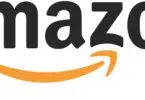Avec l’été, on a un peu plus de temps pour faire ce qu’on remet à plus tard habituellement. C’est le cas notamment du nettoyage de son ordinateur.
Avec ces quelques conseils de Kaspersky Lab, vous redonnerez un coup de neuf à votre PC en vous occupant de votre système d’exploitation et vos fichiers et de vos logiciels.
A lire également : Votre coque de clé de véhicule est cassé et vous ne souhaitez pas payer le prix fort ?
1. Nettoyer votre base de registre
Les fichiers temporaires sont extrêmement nombreux et ont tendance à vite être accumulés par le système lorsqu’on surfe sur internet.
A lire également : Le casino en ligne VideoSlots ajoute à son contenu des jeux Genii
Pour un fonctionnement plus rapide de votre ordinateur, il devient indispensable de les supprimer.
Des outils pour nettoyer d’anciennes entrées de votre base de registres existent. Ils permettent d’effacer cookies et historique de navigation, de supprimer les fichiers temporaires accumulés lors du surf et de vider automatiquement votre corbeille. L’un des plus connu (et gratuit) pour effectuer ce travail est CCleaner. Vous pouvez également opter pour une solution plus complète qui sera également dotée d’une protection antivirus. Au 1er rang de ces solutions complètes, on trouve Kaspersky PURE 3.0.
2. Supprimer les programmes inutilisés
Avec le temps, il n’est pas rare d’accumuler les programmes et de laisser installés ceux dont on a plus l’utilité. Ils ralentissent votre ordinateur et occupent inutilement de l’espace disque. Sur les systèmes d’installation Windows, vous pouvez gérer vos programmes installés via le panneau de configuration puis en sélectionnant « Ajouter/supprimer des programmes ».
Supprimer l’ensemble des programmes qui n’ont pas été utilisés depuis au moins 1 an.
Pour les utilisateurs Mac, ouvrer votre LaunchPad et faîtes glisser dans la corbeille toutes les icônes des applications que vous n’utilisez plus.
3. Installer les dernières versions des programmes
Les mises à jour de vos programmes doivent être effectuées aussi régulièrement que possible car elles peuvent contenir des corrections de sécurité.
En effet, les pirates exploitent les failles de programmes qui ne sont pas été mis à jour et dont les notes de corrections sont diffusées sur internet. Pour Windows, rendez-vous dans le panneau de configuration puis cliquez sur « Windows Update ». Toutes les mises à jour de votre ordinateur sont ici.
Cliquez sur « rechercher des mises à jour » afin de vérifier l’ensemble des mises à jour disponibles.
4. Défragmenter votre disque dur
Cette option présente sur l’ensemble des systèmes Windows permet une augmentation significative de la vitesse et de l’efficacité du système en « rangeant les bouts de fichiers » les uns à côté des autres.
Pour les nouveaux utilisateurs de Windows 8, sachez que cette fonction existe également sur votre système. Elle se trouve dans « fichiers », « défragmenteur ». Elle se trouve dans « Programme », « Accessoires », « Outils système » sur les anciennes versions de Windows.
Défragmenter votre disque est gourmand en ressources. Aussi il est conseillé de lancer une défragmentation lorsque vous n’avez pas besoin d’utiliser votre ordinateur.
5. Sauvegarder vos fichiers
La plupart des utilisateurs ont la mauvaise habitude de garder leurs données sur un seul et même disque. Malheureusement, si vous avez un problème avec votre système ou votre disque dur, vous perdrez toutes vos fichiers.
Une bonne solution est de garder une copie de ces données sur un disque externe : simple et efficace. Il existe des solutions un peu plus complexe mais plus efface comme l’utilisation d’un NAS. Ils sont en général dotés d’un système de disques durs qui prévient toute perte de données.
6. Changer régulièrement vos mots de passe
Vous pouvez par exemple coupler la mise à jour du système et les changements de mots de passe.
Pour faire un bon mot de passe il faut :
- Qu’il soit suffisamment long
- Qu’il contienne un mélange de symboles non alphanumériques, de chiffres et de lettres.
« 123456 » est évidemment à bannir et est encore trop souvent le choix des utilisateurs.
Evidemment, plus vous aurez de mots de passe compliqués, plus leur mémorisation deviendra un problème. Heureusement, il existe des gestionnaires de mots de passe tel que Kaspersky Password Manager 5.0.